简说阿里云服务器搭建与简单项目部署
1.购买阿里云服务器ecs
- 挣钱不好挣,花钱不用教,自己网上消费即可,但是钱也不是大风刮来的,尽量在有活动的时候购买。
- https://www.aliyun.com.
2.购买后登录控制台查看
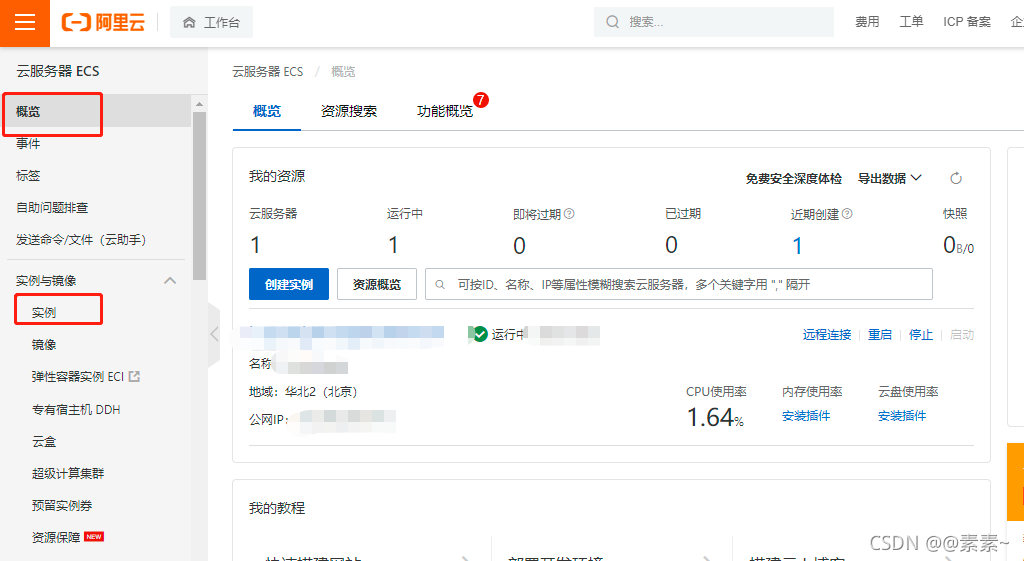
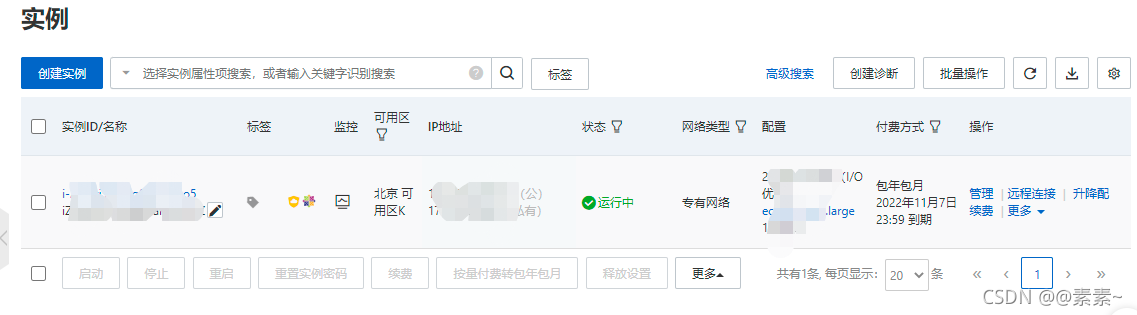
3.修改实例名、hostName(主机名)
- 购买后在工作台你会看到实例名一般很长,如果自己看着不爽可以修改,看个人喜欢吧!
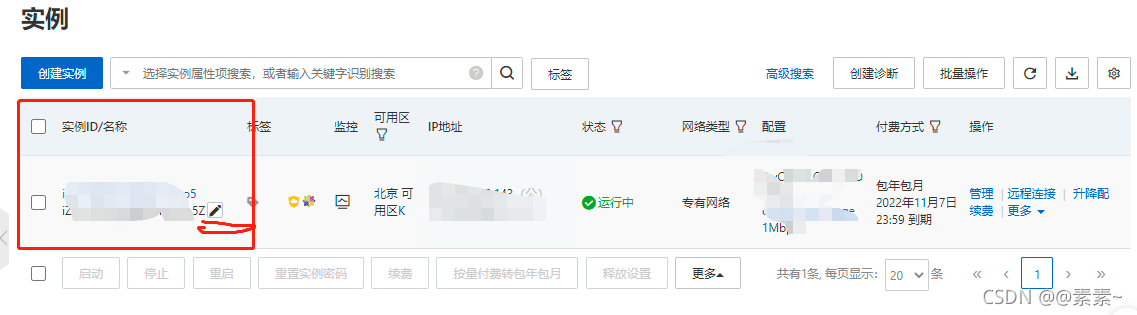
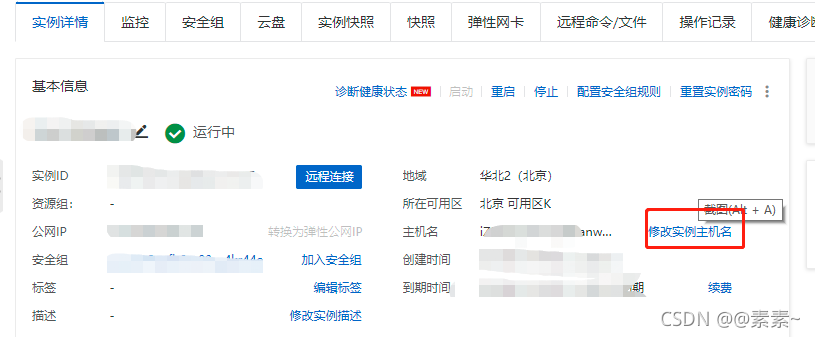
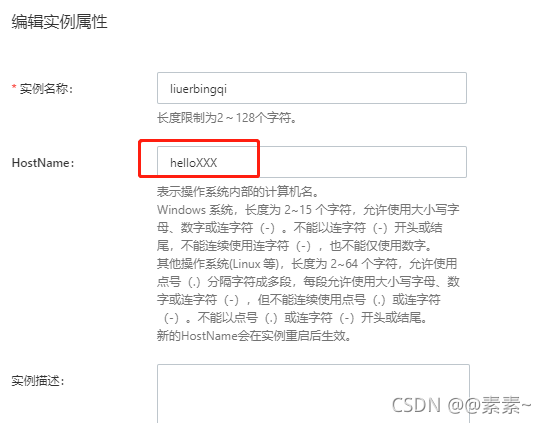
4.修改完之后要重启
(1)修改密码
- 在远程连接之前先修改密码,不然不知道登录密码,此处是重置实例密码,不然待会儿登录的时候,不能选择密码登录。如图情况:
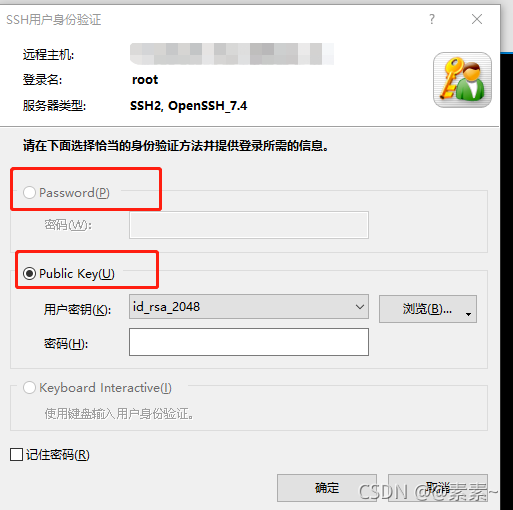
- 修改密码如图:
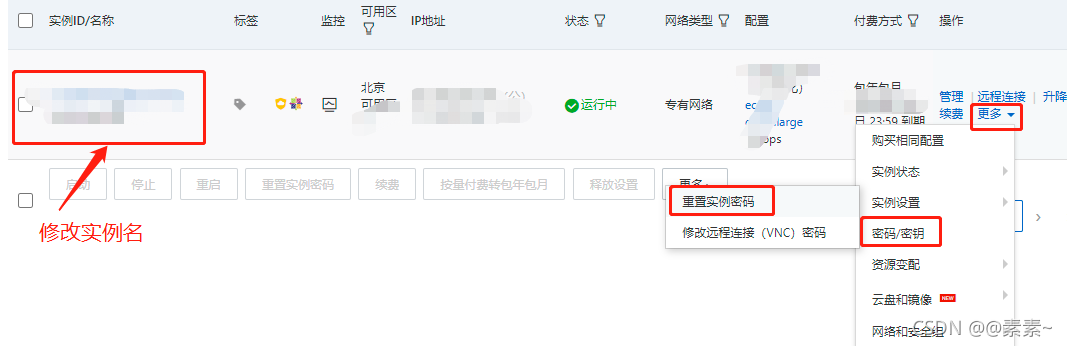
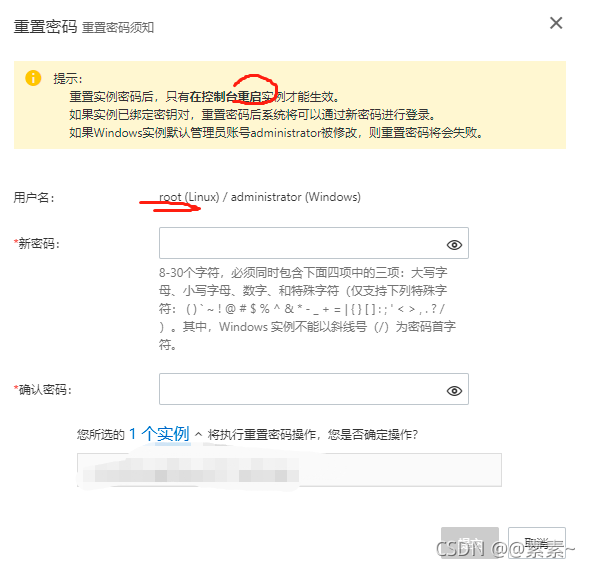
(2)修改密码后直接重启
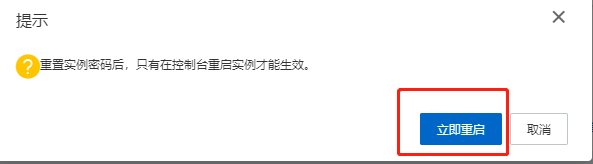
(3)通过xshell连接
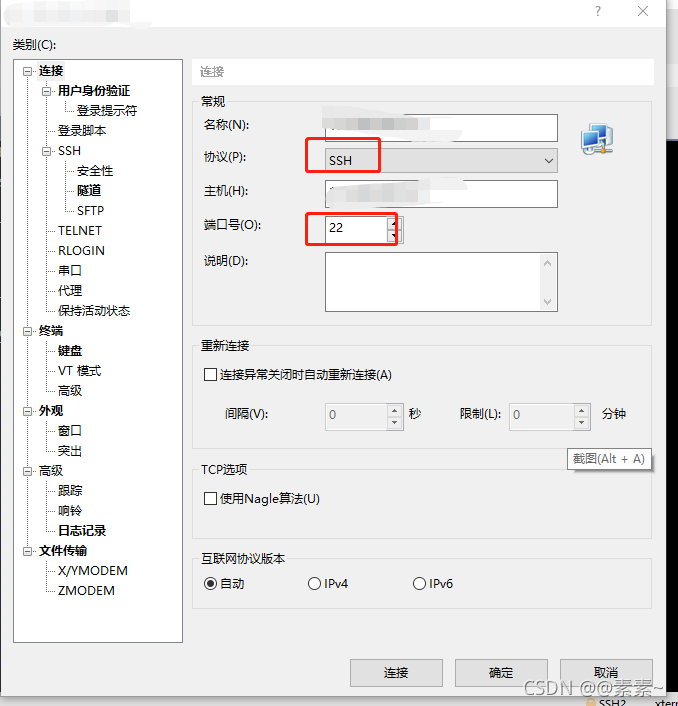
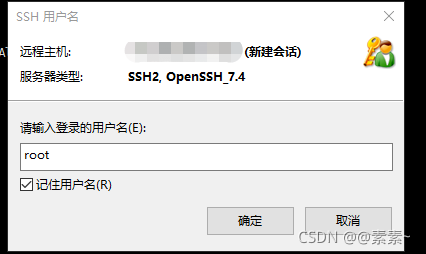
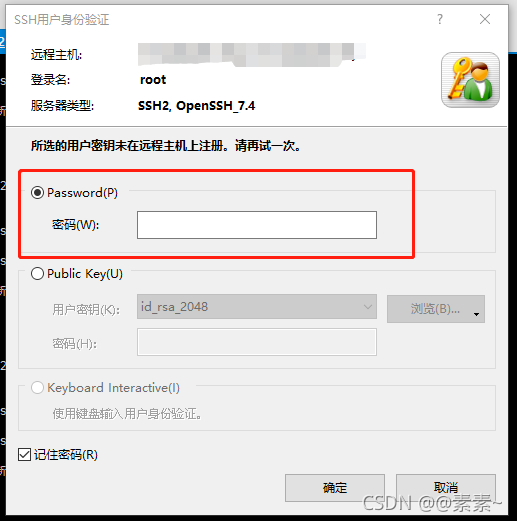
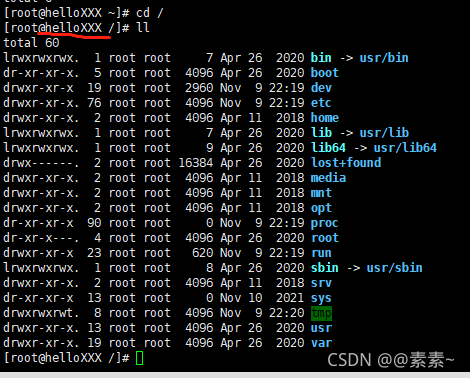
到这里远程就连接好了,接下来就是安装各种环境了!
5.安装软件配置环境
(1)安装jdk
此处不介绍安装过程,直接给链接,自己可以去查看
linux下安装jdk.
(2)安装tomact
请参考安装tomact 的那篇文章
linux下安装tomact.
(3)其他有需要可安装
a. Mysql
b. weblogic
c. redis
安装redis详细过程,请参考文章:
linux下安装redis以及解决gcc和redis启动各种问题.
d. Oracle等些
待补充
6.部署项目
a. 一个简单的 boot 项目
- 先新建一个 springboot 的 helloworld 空项目,不会的自己搜,再不会回家吃土
- 写一个简单的helloworld测试
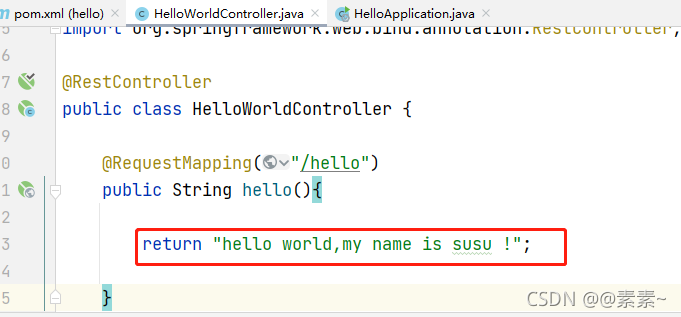
- 先本地访问
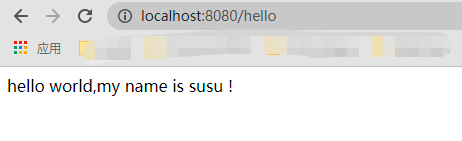
- 本地访问没问题的话,打包放到服务器上
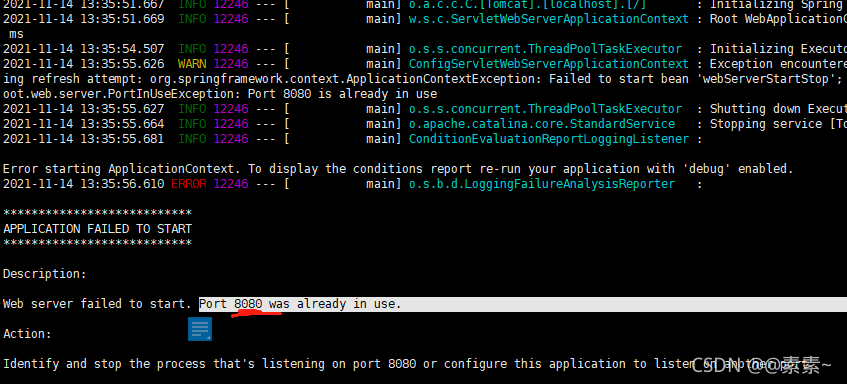
- 服务器上的 8080 端口被占的话,配置文件里换端口即可,我这里换成了8081
- 换好之后用
java -jar hello-0.0.1.jar或java -jar hello-0.0.1.jar &命令启动
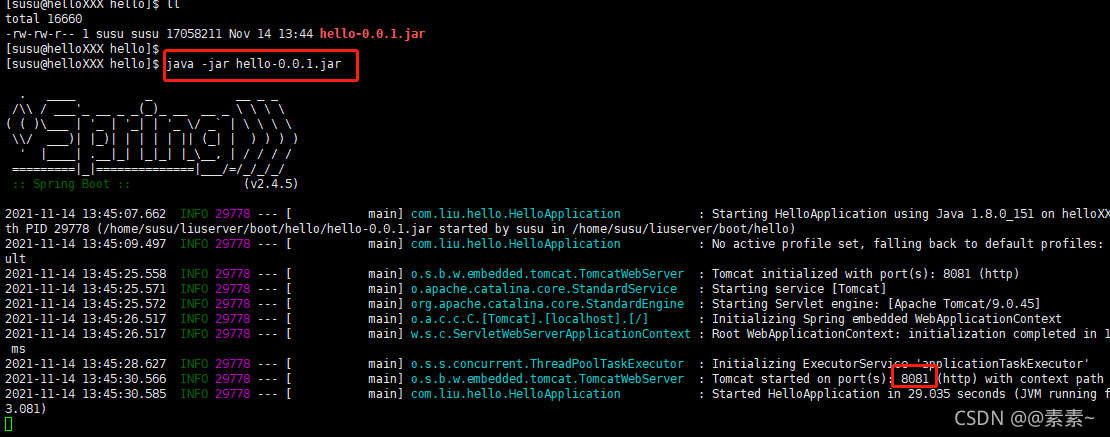
- 启动之后,直接访问即可
